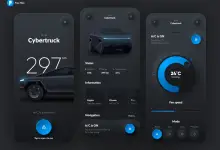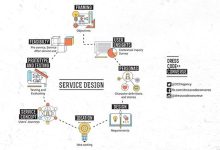خطوات إنشاء كرة ملونة متدرجة في Adobe Illustrator
في عالم التصميم الرقمي، يعتبر برنامج Adobe Illustrator أحد أفضل الأدوات التي تمكن المصممين من إيجاد تأثيرات بصرية رائعة، ومن بين هذه التأثيرات الملونة المتدرجة. سأشرح لك خطوات تكوين كرة ملونة متدرجة في Adobe Illustrator بشكل مفصل لتحقيق نتائج مدهشة.
أولاً وقبل كل شيء، افتح Adobe Illustrator وقم بإنشاء مستند جديد. اختر الأبعاد التي تناسب مشروعك، ثم اتبع الخطوات التالية:
-
تحسين مهارات الرسم للأطفال باستخدام إنكسكيب08/01/2024
-
مخططات الخدمة ودراسة تصميم الخدمات16/01/2025
-
إنشاء دائرة:
- حدد أداة Ellipse (الدائرة) من لوحة الأدوات.
- اسحب لرسم دائرة في منتصف المستند. لضمان التماثل، اضغط على مفتاح Shift أثناء الرسم.
-
تطبيق التدرج:
- اختر الدائرة التي قمت برسمها.
- انتقل إلى لوحة الخصائص (Properties) وابحث عن خيار Gradient (التدرج).
- انقر على القائمة المنسدلة لاختيار نوع التدرج الذي تريده. يمكنك اختيار بين Linear Gradient (تدرج خطي) أو Radial Gradient (تدرج دائري).
-
تكوين التدرج:
- بعد تحديد نوع التدرج، ستظهر نقاط التحكم على الدائرة.
- انقر على نقاط التحكم لتعديل اتجاه التدرج وموقع الألوان.
- يمكنك أيضًا إضافة ألوان جديدة عن طريق النقر على المنطقة بجوار خط التدرج وسحب لأسفل لإضافة نقطة لون جديدة.
-
تحرير الألوان:
- لتحرير الألوان، انقر على أي نقطة لون في خط التدرج.
- انتقل إلى لوحة الألوان وقم بتحديد اللون الذي تريده. يمكنك أيضًا استخدام ألوان متدرجة أخرى.
-
إضافة لمسات إضافية:
- استخدم أدوات أخرى مثل الظل والإضاءة لتعزيز تأثير التدرج.
- يمكنك أيضًا تجربة تطبيق تأثيرات إضافية مثل الزخارف أو النماذج الفنية لإضافة أبعاد إضافية.
من خلال اتباع هذه الخطوات، يمكنك إنشاء كرة ملونة متدرجة بشكل فني وجمالي. استمتع بالتلاعب بالألوان والتدرجات للحصول على تأثير فريد يعكس إبداعك الشخصي في عالم التصميم.
المزيد من المعلومات

بالطبع، سأقدم لك المزيد من المعلومات لتعزيز فهمك حول إنشاء كرة ملونة متدرجة في Adobe Illustrator:
-
ضبط التدرج:
- يمكنك ضبط الاتجاه والميل للتدرج عن طريق سحب العناصر الرئيسية في لوحة التدرج. يكفي سحب النقاط البداية والنهاية لتغيير اتجاه التدرج، بينما يمكنك سحب النقاط الوسطى لتغيير الميل.
-
إضافة تأثيرات إضافية:
- استكشف لوحة الخصائص للعثور على تأثيرات إضافية يمكنك تطبيقها على الكرة، مثل تأثير الانعكاس أو الانكسار. هذه التأثيرات تضيف لمسات إبداعية إضافية إلى التصميم.
-
استخدام الأدوات الإبداعية:
- قم بتجربة أدوات مثل القلم وفرش الفن لإضافة تفاصيل يدوية إلى التصميم. يمكنك رسم أنماط أو خطوط يدوية لتكوين تأثيرات فنية فريدة.
-
تخصيص اللوحة اللونية:
- يمكنك تخصيص اللوحة اللونية باستخدام مكتبة الألوان في Adobe Illustrator. استخدم مجموعات الألوان المختلفة أو أنشئ لوحة الألوان الخاصة بك لتناسب مشروعك.
-
تصدير التصميم:
- عندما تكون راضيًا عن التصميم، قم بتصديره بتنسيق يناسب احتياجاتك. يمكنك استخدام الرسم النقطي (PNG) للحفاظ على التدرجات، أو تصدير الرسم الرقمي (SVG) إذا كنت بحاجة إلى الحفاظ على القابلية للتكبير دون فقدان الجودة.
-
الابتكار والتجربة:
- لا تتردد في الابتكار وتجربة مزيد من الأفكار. استخدم أدوات الشكل، والتأثيرات، والرسوم البيانية لإضافة تعقيدات إضافية وجعل التصميم أكثر إبداعًا.
-
متابعة المصادر التعليمية:
- لا تتردد في استخدام الموارد التعليمية عبر الإنترنت وفيديوهات تعليمية لتوسيع مهاراتك في Adobe Illustrator. هناك العديد من الفنانين والمصممين يقدمون نصائح وتقنيات قيمة.
باستخدام هذه النصائح والتقنيات، يمكنك إنشاء تصميم كرة ملونة متدرجة في Adobe Illustrator بطريقة تعكس إبداعك الشخصي وتميزك كمصمم. استمتع بعملك وكن جريئًا في التجربة!
الكلمات المفتاحية
الكلمات الرئيسية في المقال حول إنشاء كرة ملونة متدرجة في Adobe Illustrator هي:
-
Adobe Illustrator:
- هو برنامج رسومات نقطية وتصميم ناقل من إنتاج شركة أدوبي. يستخدم بشكل واسع في صناعة التصميم الرقمي لإنشاء رسومات وصور معقدة.
-
تدرج الألوان (Gradient):
- هو تدرج تدريجي بين ألوان مختلفة. يتيح للمصممين إضافة عمق وأبعاد للرسومات والتصاميم.
-
الدائرة (Ellipse):
- تمثل أداة في برنامج Adobe Illustrator تستخدم لرسم دوائر وأشكال دائرية. يمكن أن تكون قاعدة للعديد من التصاميم.
-
لوحة الخصائص (Properties Panel):
- هي واجهة تستخدم لتعديل وتخصيص خصائص الأشكال والكائنات في Adobe Illustrator، بما في ذلك تطبيق تدرجات الألوان.
-
التأثيرات الإضافية (Additional Effects):
- تتعلق بتطبيق تأثيرات إضافية على الرسمة أو الكائن، مثل الانعكاس والانكسار، لتعزيز التصميم وإضافة تفاصيل فنية.
-
لوحة الألوان (Color Panel):
- تستخدم لتحديد وتخصيص الألوان المستخدمة في التصميم. يمكن استخدامها لاختيار ألوان التدرج وتعديلها وفقًا للاحتياجات.
-
تصدير التصميم (Exporting the Design):
- يتعلق بحفظ أو تصدير التصميم النهائي بتنسيق يناسب الاحتياجات، مثل PNG للرسوم النقطية أو SVG للرسوم الرقمية.
-
الأدوات الإبداعية (Creative Tools):
- تشمل أدوات مثل القلم وفرش الفن التي يمكن استخدامها لإضافة تفاصيل إبداعية ولمسات شخصية إلى التصميم.
-
اللوحة اللونية (Color Palette):
- هي تجمع لوني يمكن استخدامه لتخصيص وتنظيم الألوان المستخدمة في المشروع.
-
الابتكار والتجربة (Innovation and Experimentation):
- تشير إلى القدرة على تجربة أفكار جديدة وابتكار عناصر إضافية في التصميم لإضافة فرادة وإبداع.
هذه الكلمات تسلط الضوء على المفاهيم الرئيسية والأدوات المستخدمة في إنشاء كرة ملونة متدرجة في Adobe Illustrator.